- CAB-Dateien im Temp-Ordner von Windows können aufgrund eines Fehlers im Komprimierungsprozess neu generiert werden. Sie können sich auch auf Server-PCs innerhalb von Netzwerkumgebungen ansammeln.
- Wenn Sie sich fragen, ob Sie CAB-Dateien in Windows Temp-Ordnern löschen können, gibt es einige großartige Dienstprogramme von Drittanbietern.
- Benutzer können CAB-Dateien reparieren, die im Windows Temp-Ordner in Windows 10 mit Eingabeaufforderung und Batch-Skripts neu generiert werden.
- Windows enthält auch einige praktische integrierte Dienstprogramme zum Löschen und auch zum Stoppen von CAB-Dateien im Windows-Temp-Ordner.

Der Temp-Ordner von Windows enthält ein Repository von temporäre Dateien. Dieser Ordner enthält zwischengespeicherte Daten und Startkonfigurationen für Software. CAB-xxxx-Datendateien gehören zu den Dateien, die sich im Temp-Ordner ansammeln.
Viele CAB-Dateien können sich im Temp-Ordner ansammeln und neu generieren. Dies gilt insbesondere für Server-PCs in Netzwerkumgebungen, die viele Log- und Sicherheitsdaten generieren.
Die Ansammlung von CAB-Dateien kann eine beträchtliche Menge an Festplattenspeicher verschwenden.
Es gibt auch einen CAB-Kompressor-Fehler unter Windows, bei dem der Makecab-Bereinigungsprozess CBS-Protokolle nicht komprimiert.
Wenn dieses Problem auftritt, bleiben alle oder die meisten übrig Festplatte Speicherplatz kann durch das erneute Generieren von CAB-Dateien verbraucht werden. Ein Benutzer sagte dies in a Beitrag im Microsoft-Forum:
Ich hatte wiederholt Fälle, in denen einem Windows 7 x64-Client der Festplattenspeicher ausgeht und ich festgestellt habe, dass C: WindowsTEMP mit Hunderten von Dateien belegt wird.
Wie kann ich CAB-Dateien löschen und den Kompressor-Fehler beheben?
1. Schauen Sie sich PRTG Network Monitor an

PRTG Network Monitor ist ideal für Benutzer, die CAB-Dateien überwachen müssen, die sich auf Server-PCs in Netzwerkumgebungen ansammeln.
Sie können diese leistungsstarke Software verwenden, um eine Warnung zu erstellen, die Sie benachrichtigt, wenn ein Server, der eine zusätzliche Abfrage-Engine hostet, langsamer wird, und die Knotenwarnstufe festlegen.
Dadurch wird sichergestellt, dass Sie immer rechtzeitig wissen, ob sich die CAB-Dateien im temporären Ordner ansammeln.
PRTG ist eine frei verfügbare Netzwerk-Monitoring-Software. Diese Software umfasst VMware-, Drucker-, Datenbank- und Website-Überwachungskomponenten.
Paessler PRTG enthält auch WMI Free Disk Space- und Folder-Sensor-Monitore. Diese Komponenten ermöglichen es Benutzern, Sensoren einzurichten, die ganze Laufwerke oder Ordner überwachen.
Die Überwachung des Ordnersensors kann sich als nützlich erweisen, um die Ansammlung von CAB-Dateien im Temp-Ordner und die Gesamtgröße dieses Ordners zu überwachen.
Weitere nützliche Funktionen von PRTG Network Monitor
- Enthält mehr als 10 integrierte Technologien für flexible Alarmierung
- Seine Benutzer können PRTG in Browsern oder mit seiner Desktop-App nutzen utilize
- Der Kartendesigner von PRTG ermöglicht es Benutzern, Echtzeitkarten für Netzwerke einzurichten
- Die PRTG-Remove-Probes ermöglichen Benutzern die Überwachung von Netzwerken an verschiedenen Standorten

PRTG Netzwerkmonitor
Verwalten Sie alle CAB-Dateien aus Ihren temporären Ordnern einfach mit diesem automatisierten Tool.
2. Löschen Sie CAB-Dateien mit einem CCleaner

Um Massen von CAB-Dateien zu löschen, suchen Sie nicht weiter als CCleaner. Dies ist eines der effizientesten und umfassendsten Dienstprogramme zur Datenträgerbereinigung für Windows.
Seine Benutzer können die Temporäre Dateien Kontrollkästchen im Dienstprogramm zur Datenträgerbereinigung von CCleaner, um den Temp-Ordner schnell zu löschen.
CCleaner enthält zahlreiche andere praktische Systemwartungstools. Die Benutzer können die Registrierungen von PCs mit dem Registrierungsreiniger von CCleaner reparieren.
Diese Software verfügt auch über eine praktische Health Check-Funktion, die ein All-in-One-Tool zur Systemoptimierung ist.
Weitere nützliche CCleaner-Funktionen
- Es enthält einen Startup-Manager zum Deaktivieren von Startup-Programmen
- Der Disk-Analysator von CCleaner bietet eine praktische Übersicht über den Laufwerksspeicher
- Benutzer können Dateiduplikate mit dem Dienstprogramm zum Löschen von doppelten Dateien von CCleaner finden und löschen
- Das Browser-Plugins Registerkarte in CCleaner ermöglicht es Benutzern, Browser-Add-Ons zu deaktivieren/aktivieren
⇒ CCleaner herunterladen
3. Richten Sie eine Batchdatei ein, um CAB- und LOG-Dateien zu löschen

- Drücken Sie gleichzeitig die Tasten der Windows- und S-Tastatur, um ein Suchfeld zu öffnen.
- Eingang Notizblock im Suchfeld.
- Dann Klicken Sie auf Notizblock um diesen Texteditor zu öffnen.
- Kopieren Sie den folgenden Batch-Dateicode, indem Sie die Tastenkombination Strg und C drücken:
@echo aus
runas>null
echo Archiv entfernen Temp...
del /f C: WindowsTemp*.*
echo Reparieren von Windows!!!
del /f C: WindowsLogsCBS*.log
Echo Fertig
Pause - Fügen Sie diese Batch-Datei mit dem Hotkey Strg + V in Notepad ein.

- Drücke den Datei > Speichern als Möglichkeit.
- Wählen Alle Dateien auf der Speichern als Dropdown-Menü Typ.
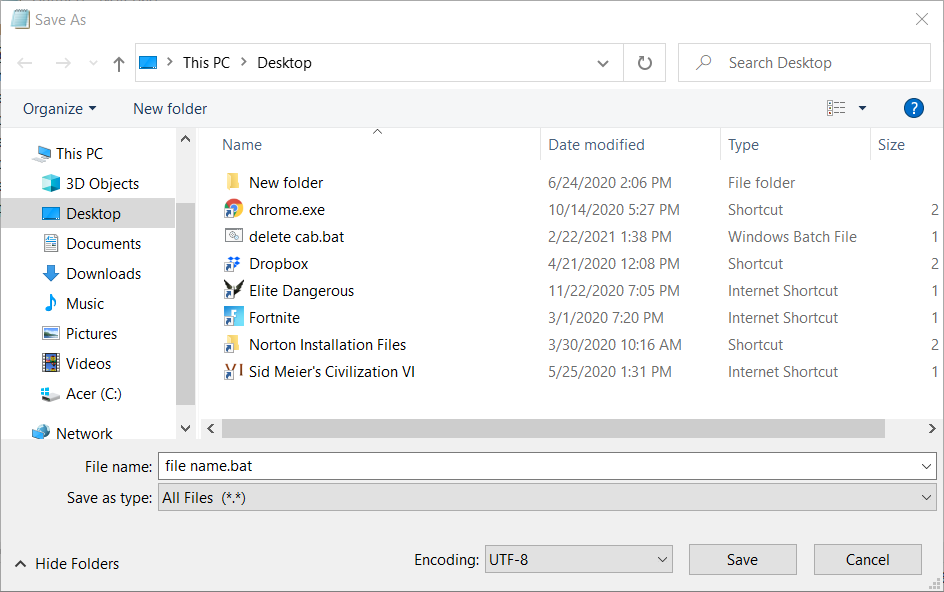
- Eingeben Löschen Sie cab files.bat als Dateititel.
- Wählen Sie diese Option, um die Datei auf dem Desktop zu speichern.
- Drücke den speichern Taste zum Bestätigen.
- Klicken Sie mit der rechten Maustaste auf die Batch-Datei auf dem Desktop und wählen Sie Administrator ausführen um es zu starten.
4. Führen Sie ein Eingabeaufforderungsskript aus, um CAB-Dateien zu löschen und den Kompressorfehler zu beheben
- Öffnen Sie das Suchwerkzeug von Windows.
- Eingeben cmd im sich öffnenden Suchfeld.
- Klicken Sie mit der rechten Maustaste in das Eingabeaufforderungs-Dienstprogramm, um das auszuwählen Als Administrator ausführen Möglichkeit dafür.

- Kopieren Sie das folgende Eingabeaufforderungsskript mit der Tastenkombination Strg + C:
Netzstopp wuauserv
cd %systemroot%
Umbenennen von SoftwareDistribution SoftwareDistribution.old
rmdir /q /s c: windowstemp
net stop Trustedinstaller
c:
cd c: windowslogsCBS
del *.cab
del *.log
rem regenerieren cab-Dateien
c: windowssystem32wuauclt.exe /detectnow
Netzstart wuauserv
Echo das ist eine Dummy-Zeile - Klicken Sie dann mit der rechten Maustaste in die Mitte der Eingabeaufforderung, um das obige Skript einzufügen und auszuführen. Sie müssen die Eingabetaste nicht drücken, um es zu starten.
Hinweis: Sie können denselben Fix manuell anwenden, indem Sie das Windows Modules Installer-Modul (über das Fenster Dienste) deaktivieren und die älteste Datei Cbspersist_XX.log in diesem Ordner löschen:
C: WindowsLogsCBS
Löschen Sie nach dem Löschen der ältesten Cbspersist LOG-Datei alle CAB-Dateien aus dem Ordner Windows > Temp. Starten Sie dann den Windows Modules Installer im Fenster Dienste neu.
5. Aktivieren Sie den Speichersinn
- Art Speichersinn im Windows-Suchfeld.
- Klicken Sie auf Storage Sense aktivieren, um das Fenster direkt darunter zu öffnen.
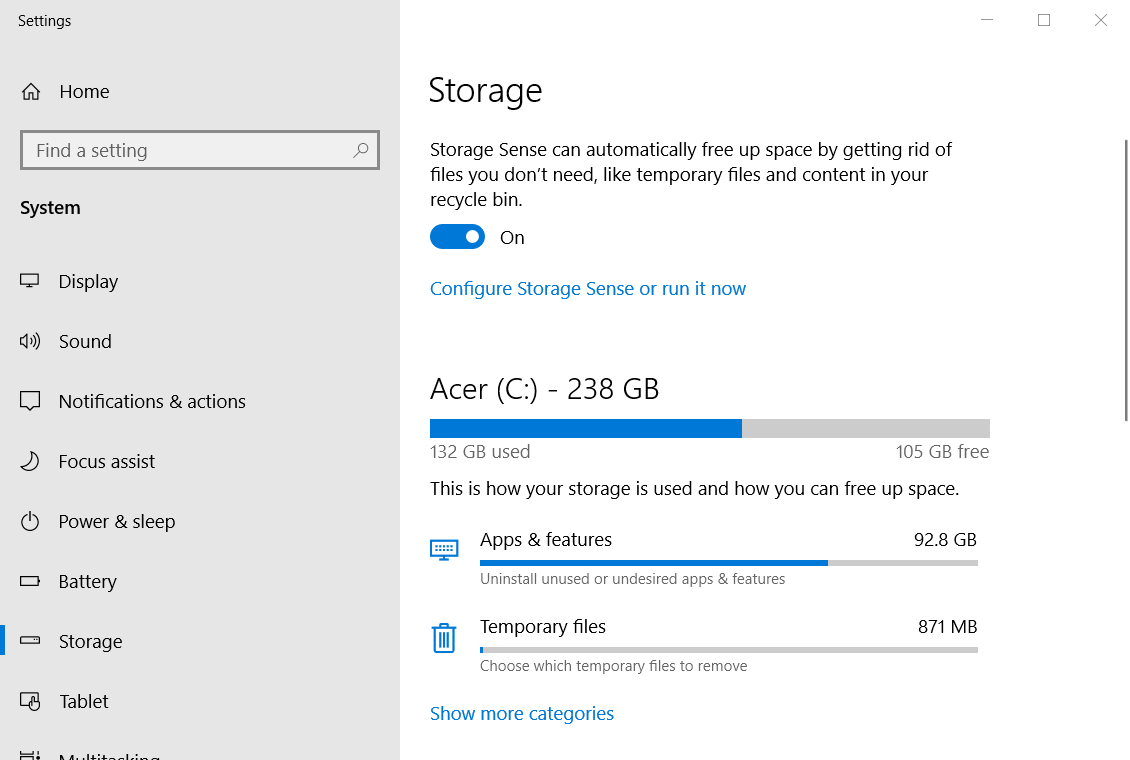
- Drücke den Konfigurieren Sie Storage Sense oder führen Sie es jetzt aus Möglichkeit.

- Schalten Sie die Speichersinn Option zu Auf.
- Klicken Sie mit der rechten Maustaste auf die Batch-Datei auf dem Desktop und wählen Sie Administrator ausführen es laufen zu lassen.
So können Sie CAB-Dateien im Temp-Ordner löschen und das Problem des Kompressorfehlers beheben, der sie regeneriert, um Speicherplatz freizugeben.
Stellen Sie jedoch sicher, dass Sie nur CAB-Dateien innerhalb des Temp-Ordners löschen. Unsere Anleitung zum Freigeben von Festplattenspeicher gibt weitere Tipps zum Reinigen von Festplatten.
Häufig gestellte Fragen
CAB-Dateien sind Kabinettdatendateien für Windows-Operationen, wie z installiere Updates.
Ja, es ist absolut sicher, temporäre CAB-Dateien innerhalb des zu löschen Windows-Temp Mappe.
Sie können CAB-Dateien öffnen und anzeigen, indem Sie mit der rechten Maustaste darauf klicken und. auswählen Öffnen im Kontextmenü des Datei-Explorers. Unsere CAB-Artikel extrahieren enthält Details zum Extrahieren von CAB-Dateien.
![Fix: Zeitüberschreitung bei SNMP-Fehleranfrage [Getestete Lösungen]](/f/cd341e5420a17b3dab923d2c6a20a6be.jpg?width=300&height=460)
![Die 5 besten Tools zur Anzeige von Netzwerkprotokollereignissen [Überwachungssoftware]](/f/21de96f6a8eef9021c0fe6f8113c9edd.jpg?width=300&height=460)
![Die 10 besten Ereignisprotokoll-Analysatoren [Kostenlose und erweiterte Analyse]](/f/afca826ad814b92c6f7a9c0e929ad167.jpg?width=300&height=460)